

|
Windows操作系统作为优秀的操作系统,由开发操作系统的微软公司控制接口和设计,公开标准,因此,有大量商业公司在该操作系统上开发商业软件。 Win10电脑在启用蓝牙 A2DP 接收器后,使用蓝牙连接手机,手机里的音乐就可以使用电脑扬声器或耳机播放了。下面就来分享一下实现方法: 步骤一:蓝牙连接电脑与手机这个步骤参见之前分享的《Win10电脑蓝牙连接手机配对教程》。 蓝牙配对连接之后,我们就可以在“Windows设置 - 设备 - 蓝牙和其他设备”设置界面的“其他设备”列表中看到显示为“已连接”的手机 Redmi 了。如图:  步骤二:安装“Bluetooth Audio Receiver”“Bluetooth Audio Receiver”翻译成中文为“蓝牙音频接收器”?,它是由 Mark Smirnov 开发的傻瓜式蓝牙音频接收程序,使用起来极为简便。 安装方法一: “Bluetooth Audio Receiver”下载安装地址:网页版Microsoft Store 点击“获取”按钮,在弹出的对话框中选择“打开”,即可打开Win10内置的“Microsoft Store”,自动下载安装“Bluetooth Audio Receiver”。 安装方法二: 打开Win10内置的“Microsoft Store”应用,搜索找到“Bluetooth Audio Receiver”。如图: 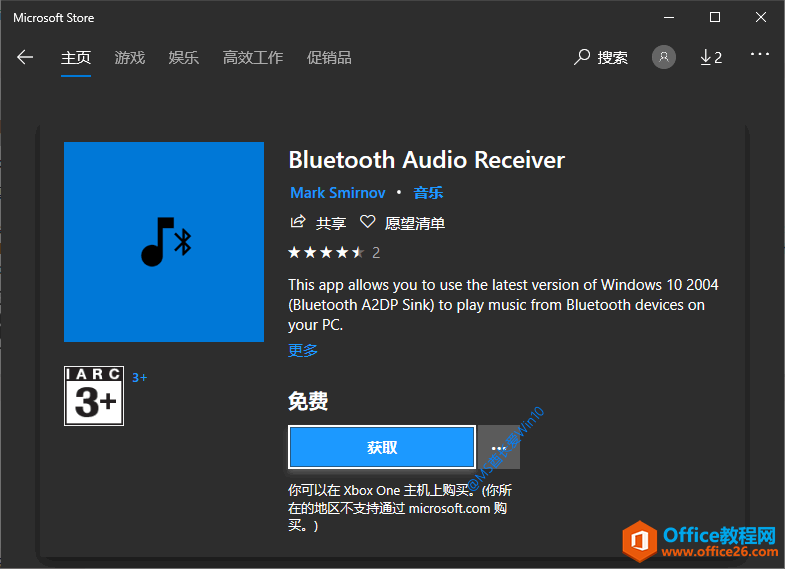 点击“获取”按钮即可下载安装“Bluetooth Audio Receiver”。 步骤三:连接手机,播放音乐运行刚刚安装的“Bluetooth Audio Receiver”,可以看到十分简洁的应用窗口。如图:  选中已蓝牙连接的手机 Redmi ,然后点击“Open Connection(开启连接)”,这时Win10电脑就可以接收手机播放的音乐了。 在手机上播放音乐,此时电脑扬声器或耳机里就会响起音乐声了。 想要断开连接时,只需点击“Close Connection(关闭连接)”即可。 Windows操作系统对硬件支持良好。 |
温馨提示:喜欢本站的话,请收藏一下本站!